Chưa có sản phẩm trong giỏ hàng.
Thủ thuật Máy tính
Khắc phục một số lỗi khi cập nhật Windows 10
Cập nhật hệ điều hành mới luôn đem lại sự háo hức đồng thời cũng mang lại phiền phức không kém. Chẳng hạn với Windows 10 April (tức bản 1803) được Microsoft chính thức đưa ra thời gian gần đây. Bản cập nhật này được nhiều người đánh giá cao bởi nó giúp máy tính chạy nhanh hơn, giao diện đồ họa mượt hơn cũng như bổ sung một số tính năng hữu ích mới.
Tuy nhiên “đời không như là mơ”. Theo chia sẻ từ một số anh em trong chuyên trang Windows của Tinhte cho thấy nhiều máy tính đã gặp các lỗi khác nhau, mỗi máy một kiểu. Từ lỗi nghiêm trọng gây treo hệ thống, lỗi phần cứng, bản quyền Windows, tính tương thích ứng dụng của bên thứ ba, cho đến những lỗi vụn vặt khó xác định nguyên nhân.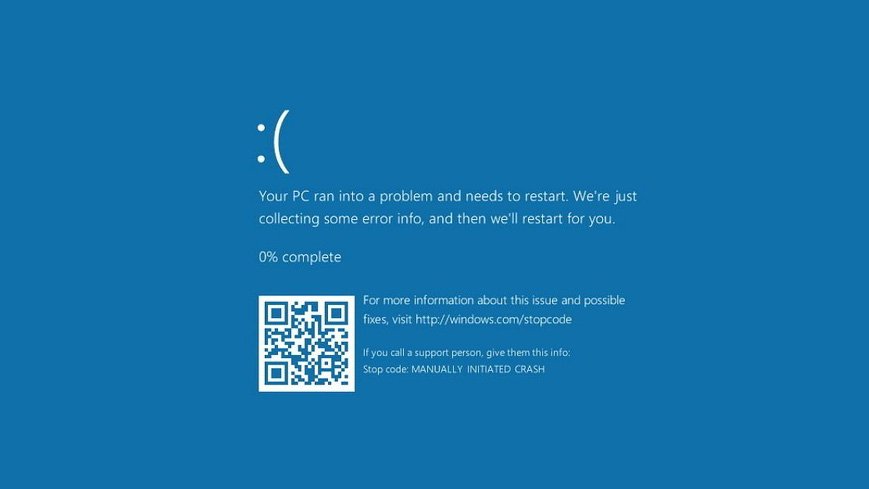
Thông thường là chúng ta sẽ “chịu đựng” đến khi Microsoft sửa lỗi thông qua các miếng vá, bản cập nhật định kỳ hoặc tự tìm lấy giải pháp phù hợp. Trong bài viết này, mình chia sẻ cách khắc phục một số lỗi đơn giản trong quá nâng cấp Windows 10April cho máy tính cá nhân và bạn bè.
Lỗi bản quyền Windows
Vì lý do nào đó sau khi cập nhật, Windows hiển thị thông báo Activation failed because this device doesn’t have a valid digital entitlement or product key: Error Code: 0x803F7001.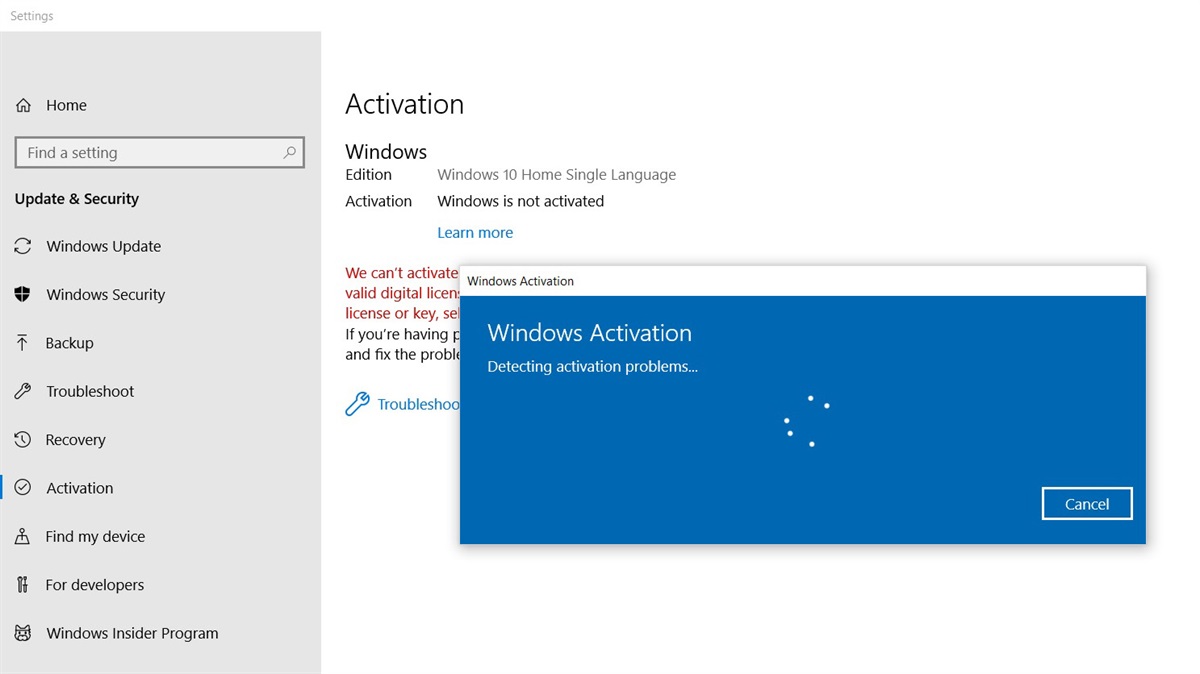
Cách khắc phục: Xác thực lại bản quyền.
– Nếu còn lưu giữ product key (khóa sản phẩm), bạn chỉ việc chọn Change produc key và nhập lại dãy số để xác thực lại bản quyền hệ điều hành.
– Trường hợp đã kích hoạt bản quyền số. Đăng nhập máy tính bằng tài khoản Microsoft, chọn Troubleshoot và nhấn chọn mục I changed hardware on this device recently. Kế tiếp, đánh dấu check vào tên máy tính đang sử dụng và chọn Activate.
Xuất hiện phân vùng Recovery
Recovery là phân vùng được tạo ra trong quá trình cài đặt hệ điều hành. Nó chứa các tập tin hệ thống (system files) với chức năng dùng khôi phục Windows trong trường hợp bị lỗi. Mặc định, phân vùng Recovery không được gán ký tự như ổ đĩa thông thường và cũng không thể truy cập để xem nội dung lưu trữ bằng File Explorer.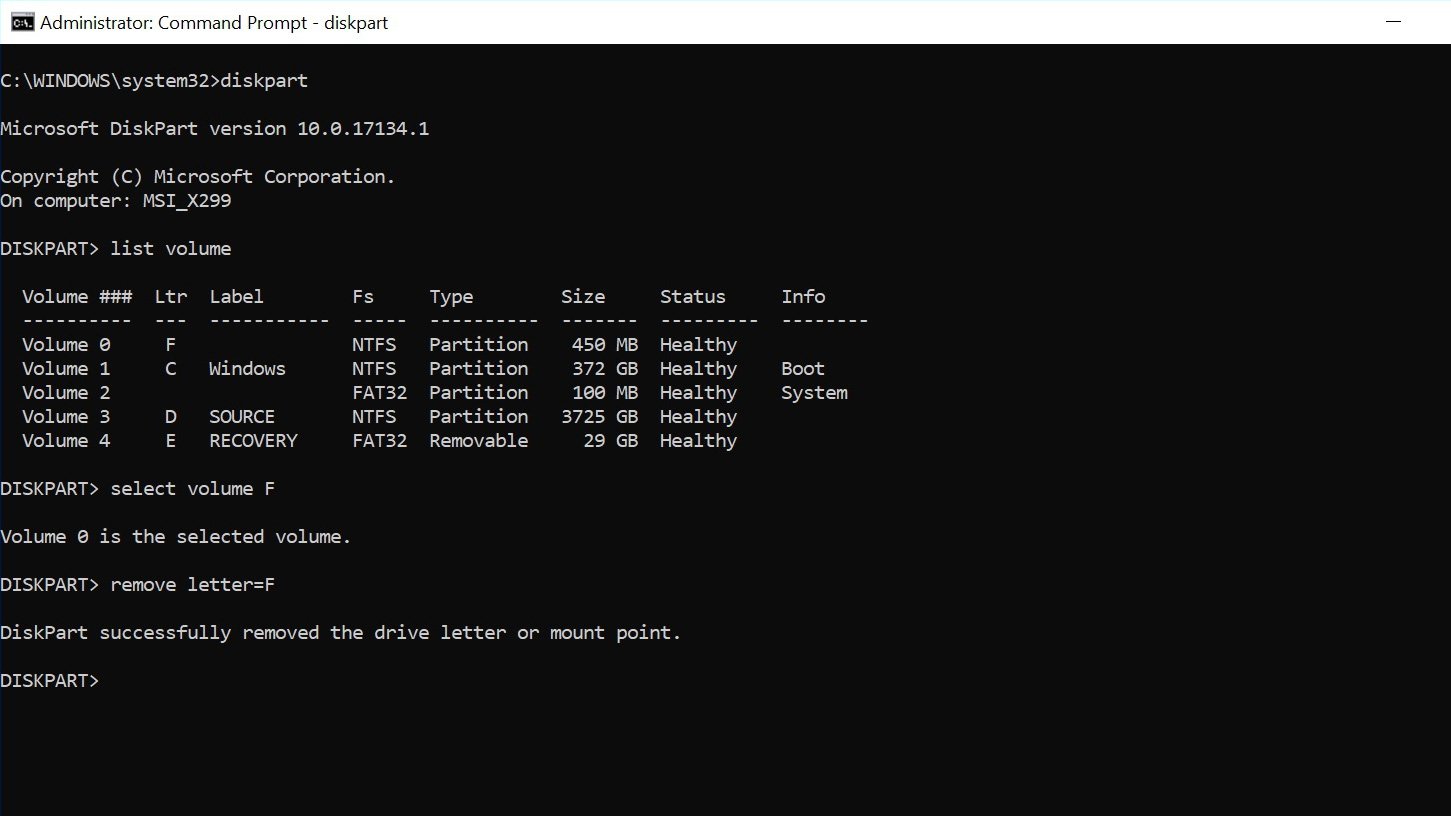
Cách khắc phục: gỡ ký tự ổ đĩa bằng lệnh diskpart.
– Trước tiên, bạn cần khởi chạy diskpart với quyền Admin bằng cách gõ lệnh cmd trong khung Search của Start Menu, nhấn phải chuột trên Command Prompt và chọn Run as administrator.
– Trong cửa sổ mới xuất hiện, gõ lệnh diskpart và nhấn Enter như hình minh họa. Gõ list volume để liệt kê danh sách các phân vùng hiện có. Kế tiếp, chạy lệnh chọn phân vùng Recovery bằng select volume F, trong đó F là ký tự đã gán và nó sẽ khác nhau trên mỗi máy tính người dùng.
– Cuối cùng, gõ lệnh remove letter=F và kiểm tra kết quả.
Xung đột trình điều khiển đồ họa
Một số lỗi liên quan đến trình điều khiển (driver) như không truy cập giao diện điều khiển đồ họa tích hợp của Intel lẫn đồ họa rời Nvidia hoặc AMD. Ngoài ra, bạn cũng không thể điều chỉnh độ sáng màn hình trên laptop hoặc các chế độ tiết kiệm năng lượng khác như Hibernate và Sleep cũng không hoạt động.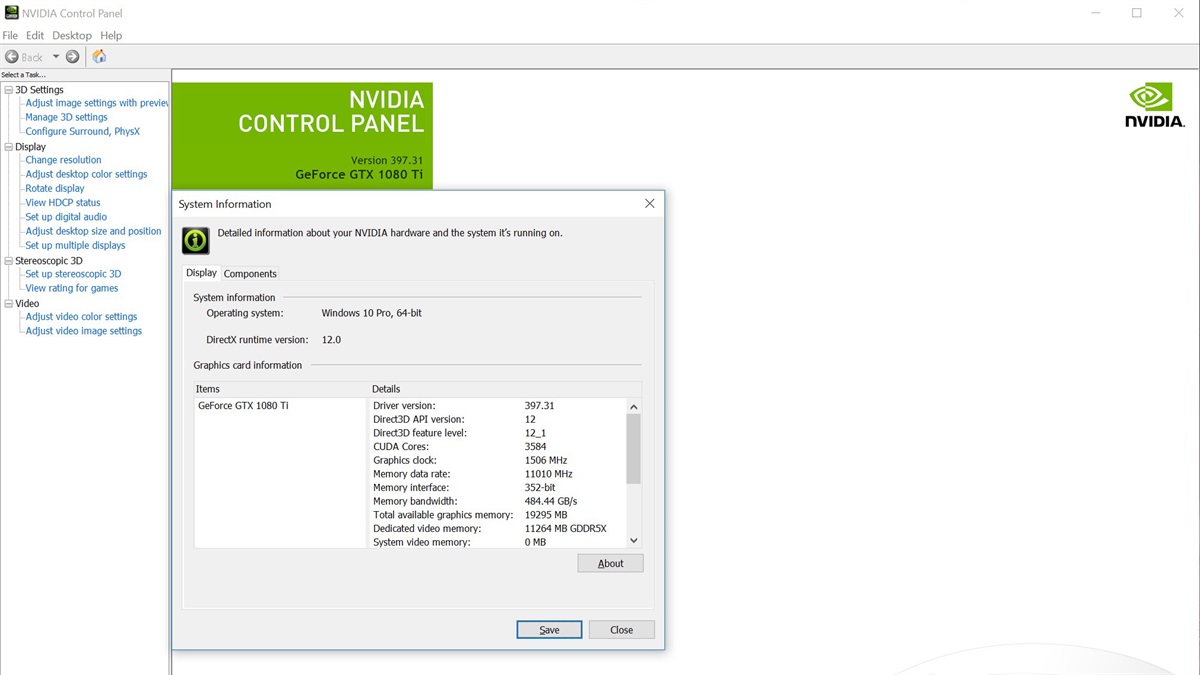
Cách khắc phục: cài lại trình điều khiển. Cách này không chỉ áp dụng với card đồ họa mà cả lỗi liên quan đến các phần cứng khác như âm thanh, card mạng, Wi-Fi hoặc máy in.
– Trước tiên, bạn cần tải về bản driver mới nhất từ website nhà sản xuất, chẳng hạn với Intel tại đây, Nvidia tại đây và AMD tại đây. Kế tiếp, lần lượt gỡ cài đặt driver hiện hành của card đồ họa rời (nếu có) và đồ họa tích hợp trong mục App & features.
– Khởi động lại hệ thống, lần lượt cài đặt bản driver mới của đồ họa tích hợp, kế tiếp là đồ họa rời và khởi động lại nếu có yêu cầu. Khởi chạy Nvidia Control Panel kiểm tra kết quả.
Lỗi tương thích ứng dụng
Cách khắc phục: sử dụng công cụ chẩn đoán lỗi Troubleshoot.
– Trong Windows Settings, chọn Update & Security và Troubleshoot như hình minh họa. Đây là bộ công cụ được Microsoft tích hợp sẵn trong Windows, hỗ trợ người dùng sửa lỗi một cách an toàn và tiện ích. Trong phần liệt kê bên phải, bạn sẽ thấy các công cụ tương ứng với từng vấn đề gặp phải.
– Chẳng hạn với lỗi tương thích ứng dụng, bạn nhấn chọn Program Compatibility Troubleshoot và chọn Run the Troubleshoot. Với lỗi liên quan đến tính năng tìm kiếm của Windows, chọn Search and Indexing hoặc liên quan đến việc cập nhật, chọn Windows Update, v..v..
Lỗi treo máy khi chạy trình duyệt Chrome
Cách khắc phục: cập nhật bản patch KB4103721.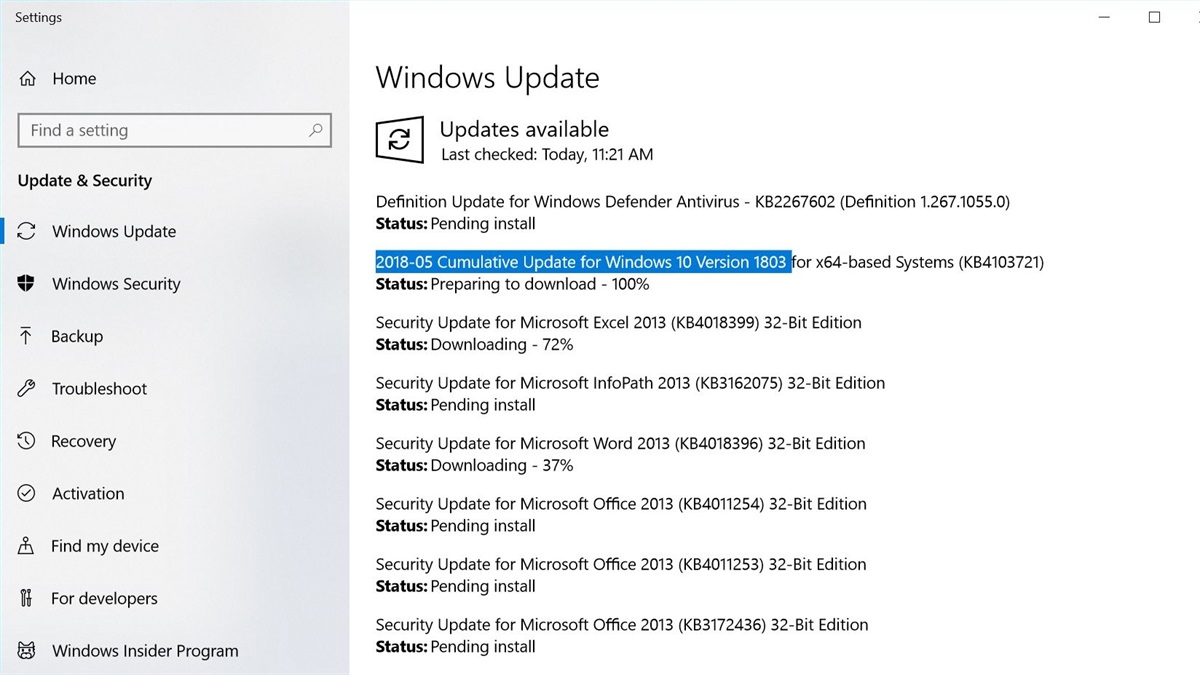
Lỗi này đã được Microsoft xác nhận và đưa ra giải pháp xử lý trong bản cập nhật KB4103721 hôm 8/5 qua. Vì vậy trong mục Update & Security, bạn chỉ việc chọn Check for updates để hệ thống tự tải về và cài đặt.
Tuy nhiên ác mộng với người dùng vẫn chưa chấm dứt khi “tránh vỏ dưa gặp vỏ dừa”. Theo chia sẻ của nhiều người dùng thì chính bản patch này lại gây ra lỗi màn hình đen trong quá trình Windows khởi động. Hiện chưa rõ nguyên nhân và cách xử lý tạm trong trường hợp này là khởi chạy chế độ Safe Mode và gỡ bỏ bản patch.
– Cụ thể ở giao diện đăng nhập Windows, nhấn giữ phím Shift và chọn Restart. Trong cửa sổ Choose an option vừa xuất hiện, lần lượt chọn các mục Troubleshoot, Advanced options và Startup settings trước khi nhấn chọn Restart để máy tính khởi động lại. Nhấn phím số 4 để khởi động vào chế độ Safe Mode.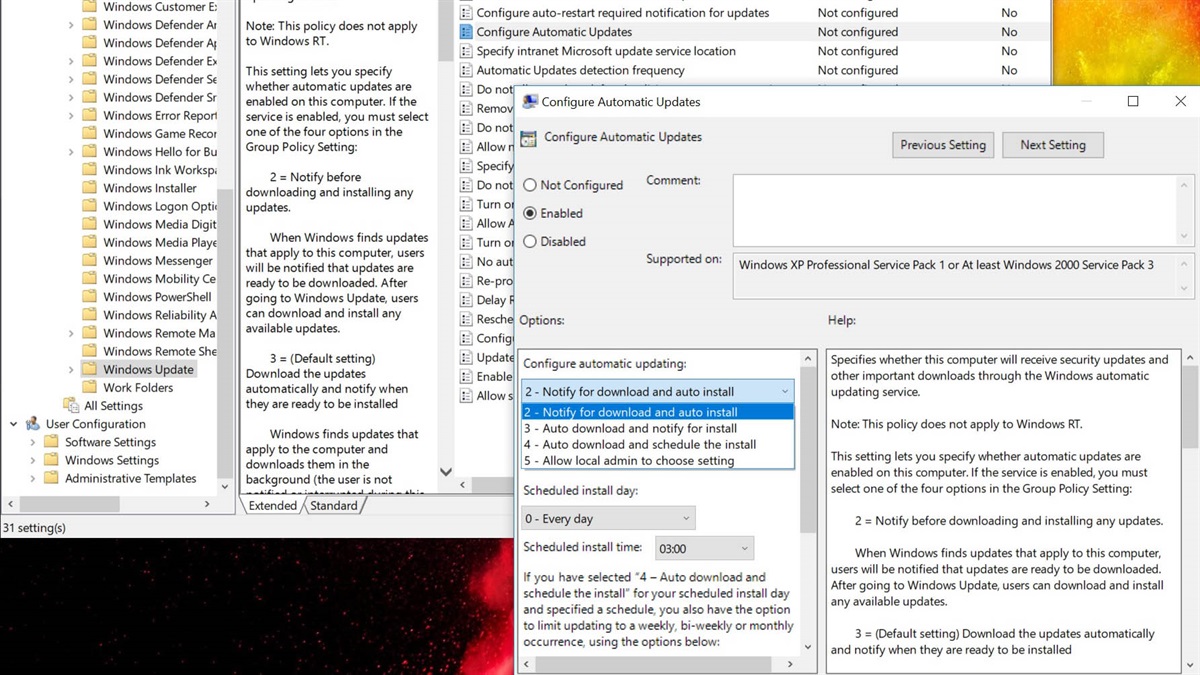
– Kế tiếp, bạn cần ngăn chặn việc cài lại patch này bằng cách tắt cơ chế cập nhật tự động của Windows Update. Trong khung Search của Start Menu, gõ lệnh gpedit.msc để khởi chạy Local Group Policy Editor. Tìm đến mục Windows Update theo đường dẫn Computer ConfigurationAdministrative TemplatesWindows Components và nhấn chọn Configure Windows Updates.
– Trong cửa sổ mới xuất hiện, chọn Enable và tùy chọn mục 2 – Notify for download and notify for install. Khởi động lại Windows để thiết lập có hiệu lực.
Gỡ Windows 10 April, quay về bản 1709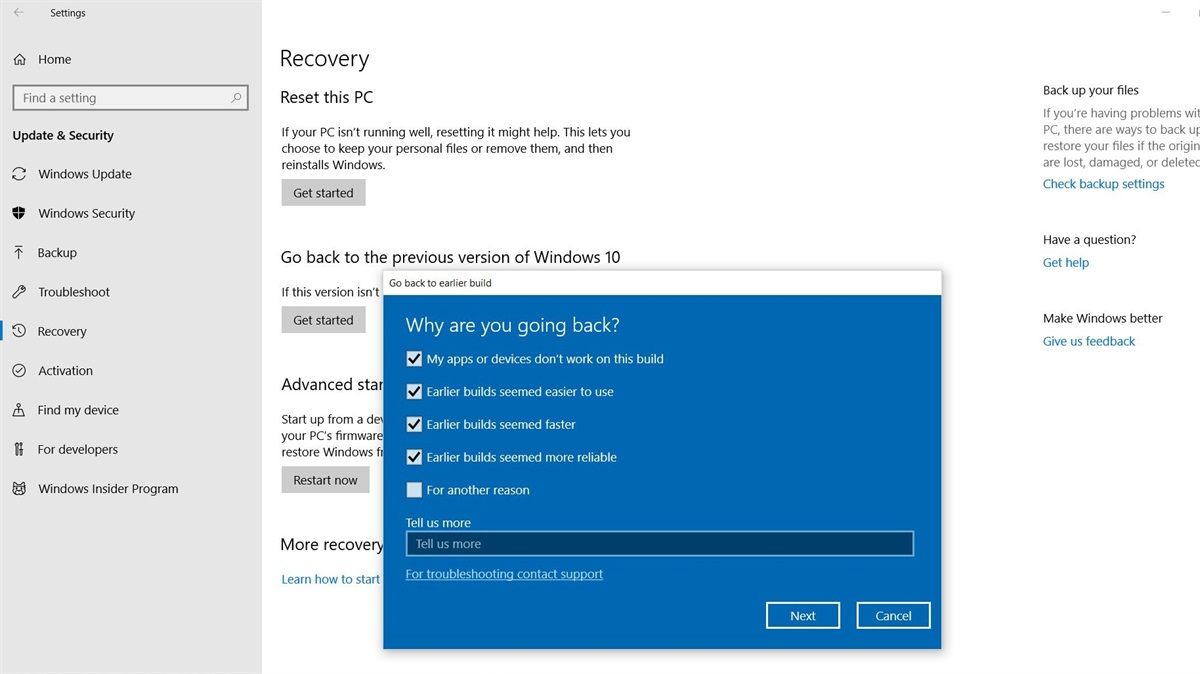
Nếu Windows 10 April ảnh hưởng đáng kể đến công việc của bạn thì việc quay về phiên bản trước đó Fall Creators Update cũng đáng cân nhắc. Trong Update & Security, chọn mục Recovery và nhấn chọn Get started bên dưới Go back to the previous of Windows 10 để bắt đầu.
Trong biểu mẫu thăm dò ý kiến mới xuất hiện, đánh dấu vào câu trả lời lý do từ bỏ bản cập nhật và chọn Next. Thực hiện các bước theo hướng dẫn trên màn hình và hệ thống sẽ tự khởi động lại để bắt đầu quá trình khôi phục.
Lời kết
Trên đây chỉ là một vài kinh nghiệm xử lý lỗi gặp phải trên các máy tính khác nhau. Anh em có thể comment bên dưới để chia sẻ lỗi gặp phải và cả cách khắc phục nếu có. Nó không chỉ là kinh nghiệm của mỗi cá nhân mà còn giúp nhiều anh em khác trong việc quản lý máy tính. Chúc anh em vui vẻ.